Virtualisation du poste de travail
Service disponible pour les personnels
Les plateformes de virtualisation permettent l'accès mutualisé à des logiciels ou ressources spécifiques.
Connexion au bureau virtuel via la solution VMware Horizon
Pour utiliser la plateforme de virtualisation, le client lourd VMWare Horizon doit être installé sur votre ordinateur. Si ce n’est pas déjà le cas, vous pouvez demander son installation en écrivant à l'assistance informatique à l'adresse help@univ-grenoble-alpes.frLes personnes ayant les droits administrateur sur leur ordinateur peuvent installer le logiciel elles-mêmes. Voir la procédure en bas de page.
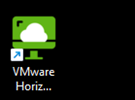
Une fois installé, vous pouvez lancer le logiciel en double-cliquant sur le raccourci "VMware Horizon Client" que se trouve sur votre bureau.
Double-cliquez ensuite sur "ebureau.univ-grenoble-alpes.fr", puis authentifiez-vous avec votre identifiant et votre mot de passe UGA (laissez "AD" dans le 3ᵉ champ).
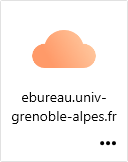
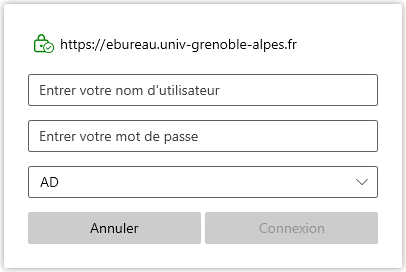
Vous verrez ensuite apparaitre les différents environnements auxquels vous avez accès.
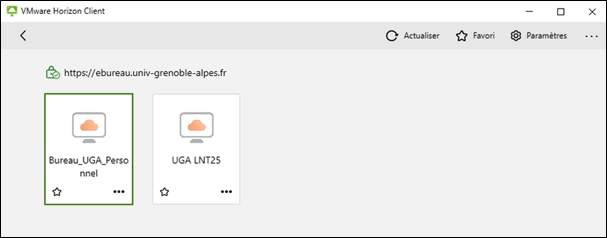
Double-cliquez sur "Bureau_UGA_Personnel", un environnement se chargera, et une session avec vos identifiants s’ouvrira sur l’environnement virtualisé, vous donnant ainsi accès aux outils/logiciels dont les droits vous sont octroyés.
L’octroi des droits sur les applications virtualisées se fait via des groupes BIPER liés à une fonction ou une formation. Pour les formations, assurez-vous au préalable que les participants soient renseignés dans les groupes adéquats.
L’accès à l’outil de virtualisation se fait via le VPN ou le réseau interne à votre bâtiment.
Installation manuelle du client VMware Horizon, pour les personnes ayant les droits administrateur sur leur ordinateur
Rendez-vous à l’adresse https://ebureau.univ-grenoble-alpes.fr, puis cliquez sur le lien "Installer VMware Horizon Client".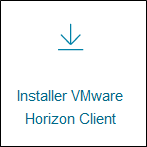
Une fois sur le site de VMware, vous pourrez télécharger la version du client correspondant à la version de votre système d’exploitation (Windows, Mac, Linux)
Suivez les instructions pour installer le logiciel sur votre machine.
Au 1ᵉʳ lancement du logiciel, cliquez sur "Ajouter un serveur".
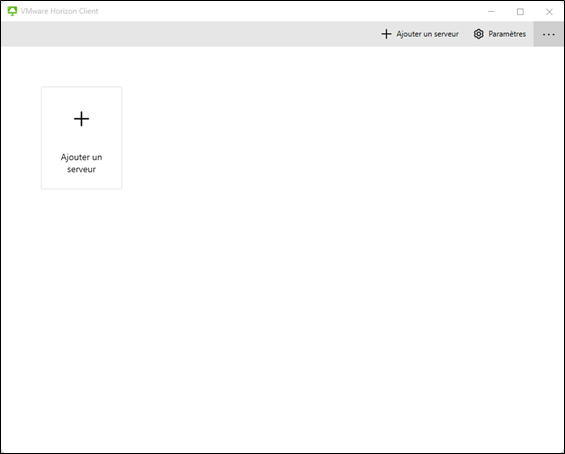
Renseignez ebureau.univ-grenoble-alpes.fr dans le champ "Nom du Serveur de connexion", puis cliquez sur "Se connecter".
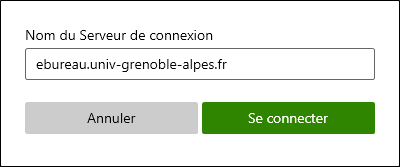
Mis à jour le 18 janvier 2024
PC et téléphone
- Achats
- Déménagement du matériel informatique et téléphonique
- Environnement de travail informatique
- Espaces de stockage (gestion des documents)
- Imprimer, photocopier, numériser
- Postes téléphoniques
- Prêt de matériel
- Salles et logiciels pédagogiques (LPDA)
- Suppression des cookies et du cache dans un navigateur Internet
- Télétravail
- Virtualisation du poste de travail

